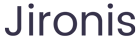如何连接TP-Link路由器:完整指南
在现代家庭和办公环境中,网络的稳定性和速度变得越来越重要。TP-Link作为一个知名的网络设备制造商,提供了一系列高性能的路由器,以满足用户多样化的网络需求。不论是为了娱乐、工作还是学习,一个合适的路由器都能够有效提升我们的体验。本文将详细介绍如何连接TP-Link路由器,并回答四个相关问题,以帮助您更好地了解和设置网络环境。
一、了解TP-Link路由器的基本功能
TP-Link路由器是一种设备,能够通过有线或无线方式连接多个设备到互联网。它的基本功能包括:
- 无线网络分享:通过Wi-Fi信号,TP-Link路由器可以将互联网连接共享给多个设备,如智能手机、平板电脑和笔记本电脑。
- 网络安全:TP-Link路由器通常配备防火墙和其他安全功能,可以保护用户的网络不被外部攻击。
- 网络管理:用户可以通过路由器的管理界面,对网络进行监控和管理,包括设置家长控制、访客网络等。
二、TP-Link路由器的连接步骤

连接TP-Link路由器的过程相对简单。以下是详细的步骤说明:
步骤一:准备好设备
确保您拥有以下设备:TP-Link路由器、电源适配器、网线和连接至互联网的宽带线路(如光纤调制解调器)。
步骤二:连接硬件
1. 首先,将宽带调制解调器的网线连接到TP-Link路由器的WAN端口(通常用蓝色标示)。
2. 另外,将一个网线连接到路由器的任一LAN端口,然后将另一端连接到电脑或其他设备。
3. 将电源适配器插入路由器,接通电源。
步骤三:登录路由器管理界面
1. 打开电脑或智能设备的浏览器,在地址栏中输入路由器的默认IP地址,通常为192.168.1.1或192.168.0.1,按下回车。
2. 系统将提示您输入用户名和密码。默认情况下,用户名和密码通常为admin,您可以在路由器的说明书中查看具体信息。
步骤四:设置网络
1. 登录后,进入设置向导,按照提示逐步设置网络,包括选择WAN连接类型(通常选择动态IP)和设置无线网络(SSID和密码)。
2. 完成设置后,保存配置,并重新启动路由器。
步骤五:连接设备
完成路由器设置后,您可以使用无线网络连接其他设备。只需在设备的Wi-Fi设置中选择您所设置的SSID,输入密码,即可连接。
三、常见故障及解决方法
在使用TP-Link路由器的过程中,用户可能会遇到一些问题。以下是一些常见故障及其解决方法:
无法连接到互联网
1. 检查宽带调制解调器与路由器之间的连接是否正确,确保WAN端口已连接。
2. 确认宽带服务是否正常,您可以直接将网线连接到电脑上验证互联网连接。
3. 在路由器管理界面中检查WAN设置是否正确。
无线信号不稳定
1. 确保路由器放置在开阔的位置,避免信号阻挡。
2. 检查是否有其他设备干扰信号,如微波炉或无线电话。
3. 可以通过调整路由器的频道来改善信号稳定性。
设备无法连接到Wi-Fi
1. 确认输入的Wi-Fi密码正确,大小写敏感。
2. 在路由器设置中检查是否开启了MAC地址过滤功能,该功能可能会阻止某些设备连接。
3. 尝试将设备忘记网络后重新连接。
忘记路由器的登录密码
1. 尝试使用默认用户名和密码进行登录。
2. 如果无法登录,可以重置路由器,通常通过按下路由器背面的RESET按钮。
3. 重置后,所有设置将恢复到出厂设置,您需要重新进行配置。
四、相关问题解答

如何选择合适的TP-Link路由器?
选择合适的TP-Link路由器取决于您的使用需求和网络环境。以下是一些考虑的因素:
- 网络覆盖范围:如果您的居住空间较大,可以选择支持802.11ac标准或更高版本的路由器,这类路由器通常具有更强的信号覆盖能力。
- 设备连接数量:如果家庭中有多个设备同时上网,选择支持多用户的MU-MIMO技术的路由器将更理想。
- 使用频率:如果您经常进行在线游戏或4K视频播放,建议选择高带宽(如双频或三频路由器)以确保稳定的网络体验。
TP-Link路由器的安全设置如何进行?
为了确保网络安全,您可以采取以下措施:
- 更改默认用户名和密码:登录路由器管理界面后,及时更改默认登录信息,以维护更高的安全性。
- 设置强密码:为Wi-Fi网络设置复杂且不容易被猜测的密码,避免使用生日、电话号码等易信息。
- 启用WPA3加密:在路由器的无线设置里启用WPA3或WPA2加密,以增强无线网络的安全性。
- 定期更新固件:定期在TP-Link官网检查并更新路由器固件,以修复已知漏洞和提升功能。
如何对TP-Link路由器进行固件升级?
固件升级通常可以增强路由器性能和安全性,具体步骤如下:
- 登录管理界面:在浏览器中输入IP地址登录路由器管理界面,使用用户名和密码登录。
- 检查版本:在“系统工具”选项中找到“固件升级”部分,查看当前固件版本和可用的最新版本。
- 下载新固件:访问TP-Link官方网站,下载适合您路由器型号的最新固件版本。
- 上传并升级:在固件升级界面中选择下载的文件,点击升级,等待系统重启。
如何进行家长控制设置?
家长控制功能可以帮助家长管理孩子的在线行为,具体设置步骤如下:
- 登录管理界面:使用浏览器,输入路由器IP地址进行登录。
- 找到家长控制选项:一般在“家长控制”或“安全”菜单中可以找到该功能。
- 设置控制规则:选择需要限制的设备,并设置访问限制时间、允许或禁止访问特定网站等。
- 保存配置:确认设置后保存,确保规则生效。
总之,连接TP-Link路由器并进行相应设置是现代网络生活中必不可少的一部分。希望通过本文的详细介绍,您能够成功设置并管理属于自己的网络环境,有效提升上网体验,满足自己的需求。